Благодаря постоянному развитию инструментов искусственного интеллекта, таких как ChatGPT от OpenAI, вы, вероятно, станете лучше знакомиться с искусственным интеллектом. Если вы пользователь Google Chrome, вам будет приятно узнать, что существуют полезные расширения для браузера, которые воспользоваться преимуществами модели искусственного интеллекта.
Используя ChatGPT Расширения Chrome, вы можете обобщать веб-страницы и видео, получать помощь в написании электронных писем и вести устные беседы с помощью ChatGPT. Все они доступны в Интернет-магазине Chrome, так что просто установите и приступайте.

1. Краткое описание веб-страницы: ЧитательGPT
Вы можете суммировать контент на длинной веб-странице с помощью ReaderGPT. Расширение позволяет вам использовать ключ API OpenAI или войти в систему с помощью ChatGPT и быстро получить сводную информацию о странице.
Настройте несколько запросов и выберите нужный из раскрывающегося меню. Например, вы можете попросить резюмировать страницу, используя пункты списка, объемом менее 50 слов или одним абзацем.
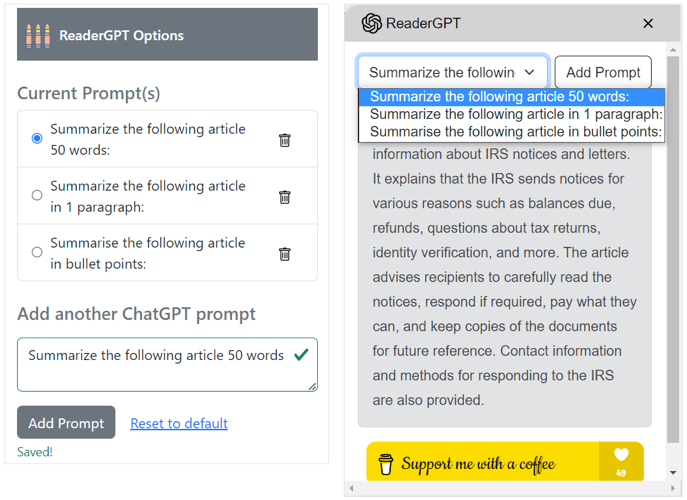
Вы также можете скопировать полученную сводку одним щелчком мыши, а затем вставить ее в нужное место.
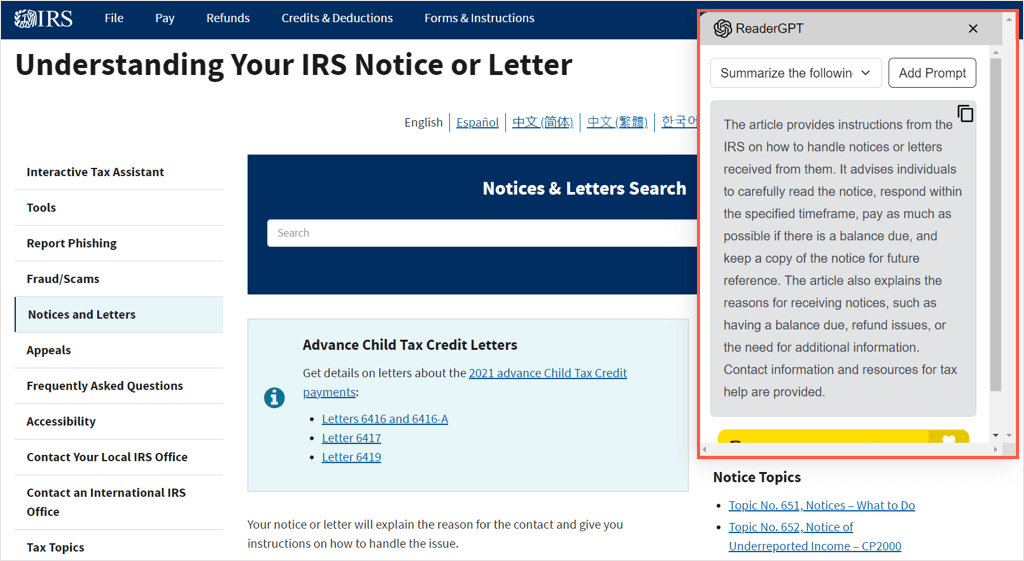
Чтобы быстро разобраться в сути веб-страницы, воспользуйтесь ReaderGPT для Chrome.
2. Сжатие видео YouTube: ЧатGPT для YouTube
Как и в случае с ReaderGPT, с помощью ChatGPT для YouTube вы можете получить сводку видео. Это идеальный вариант, если у вас нет времени смотреть длинное видео или проверять, то ли это видео вы искали.
Вы можете настроить подсказку, которую хотите использовать, в настройках расширения. Получите краткое описание YouTube в виде списка, одного абзаца или основных моментов.
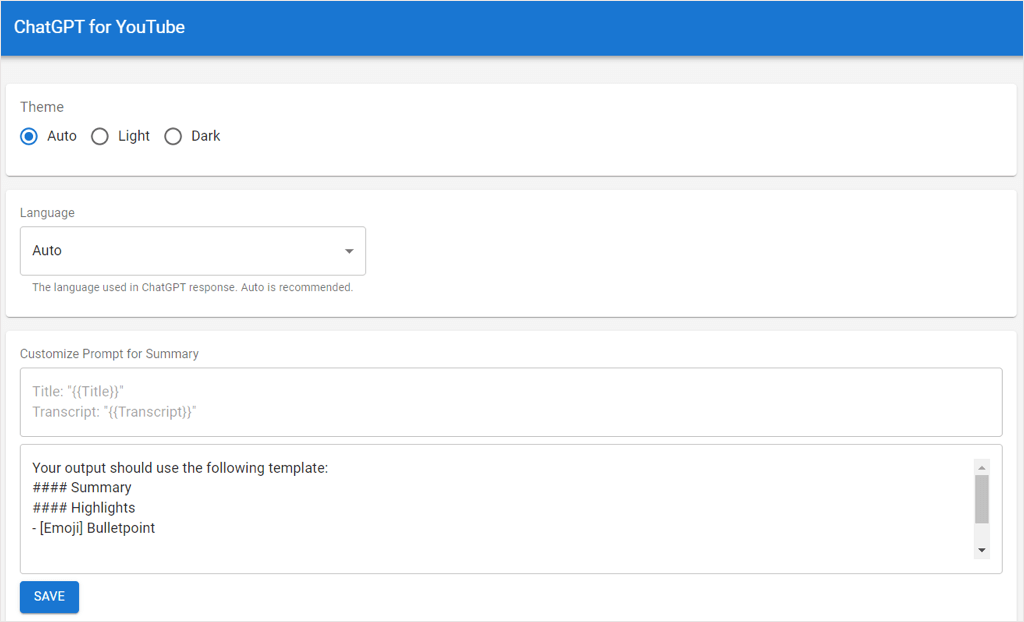
Когда вы зайдете на YouTube и выберете видео, вы увидите ChatGPT для YouTube в правом верхнем углу страницы. Просто выберите Попросить ChatGPT подвести итоги, и вы увидите, что он соответствует требованиям, используя добавленное вами приглашение.
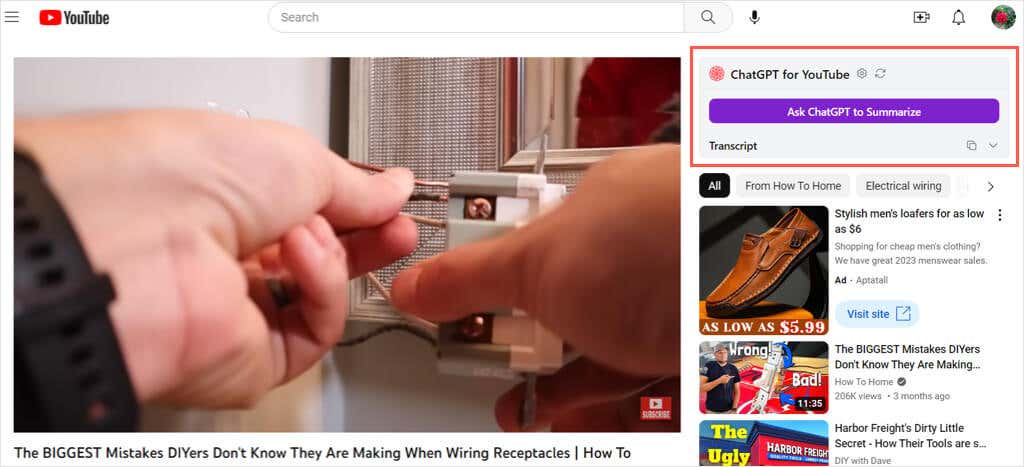
Вы можете оставить отзыв, поставив палец вверх или вниз, скопировать краткое содержание и просмотреть стенограмму видео.
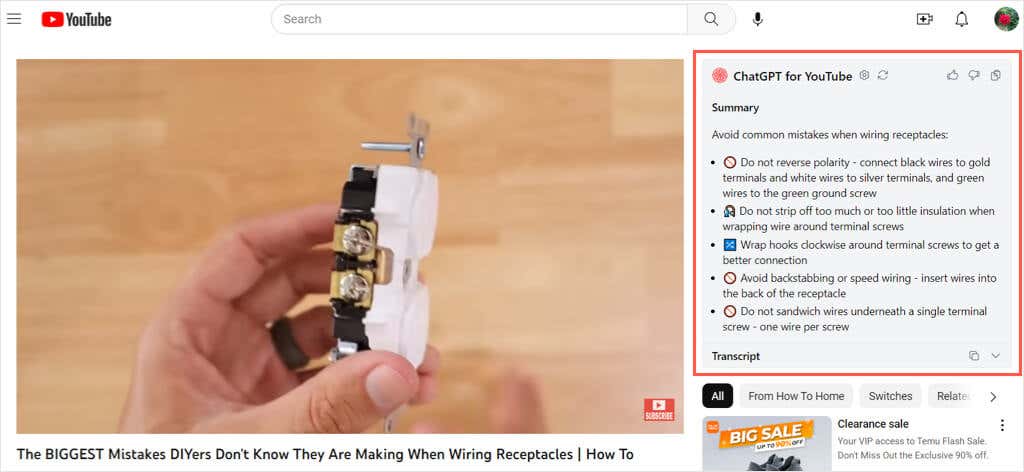
Если у вас мало времени или вы просматриваете видео, которое трудно услышать, вам может помочь ChatGPT для YouTube.
3. Экономьте время на поиске: ЧатGPT для Google
При выполнении поиска в Google вы можете искать быстрые ответы. Возможно, вы захотите узнать, как что-то сделать, но не уверены, на каком сайте есть нужные вам ответы. С помощью ChatGPT для Google вы можете получить ответы на свои поисковые вопросы..
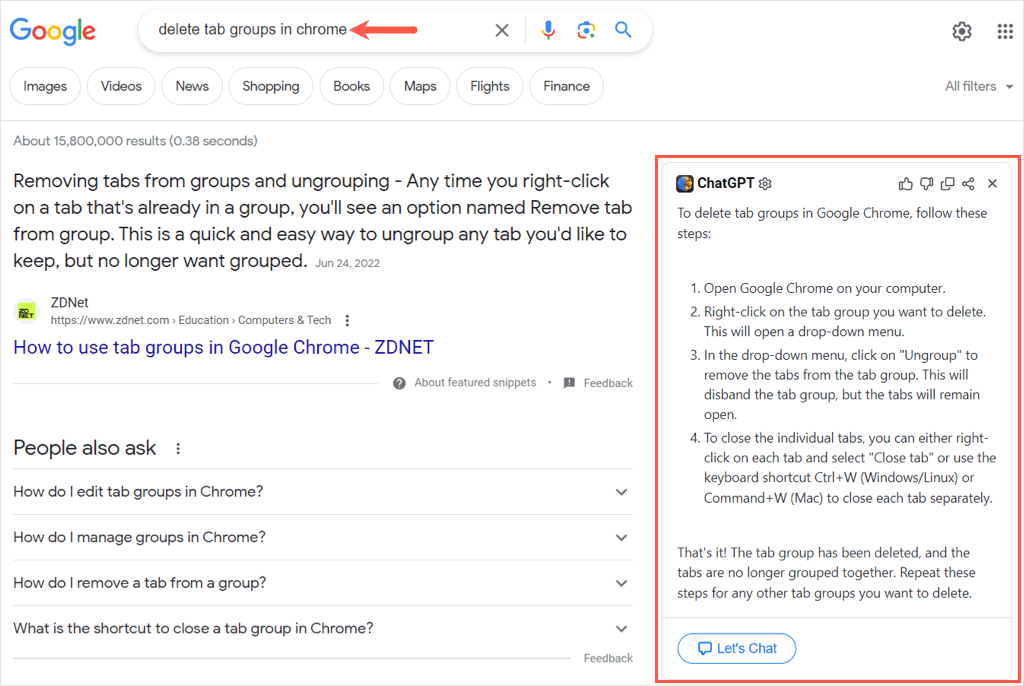
Расширение работает с распространенными поисковыми системами, помимо Google, такими как Bing, Yahoo!, Brave и DuckDuckGo. Когда вы вводите термин в поле поиска, сбоку появляется расширение с кратким ответом на ваш поисковый запрос.
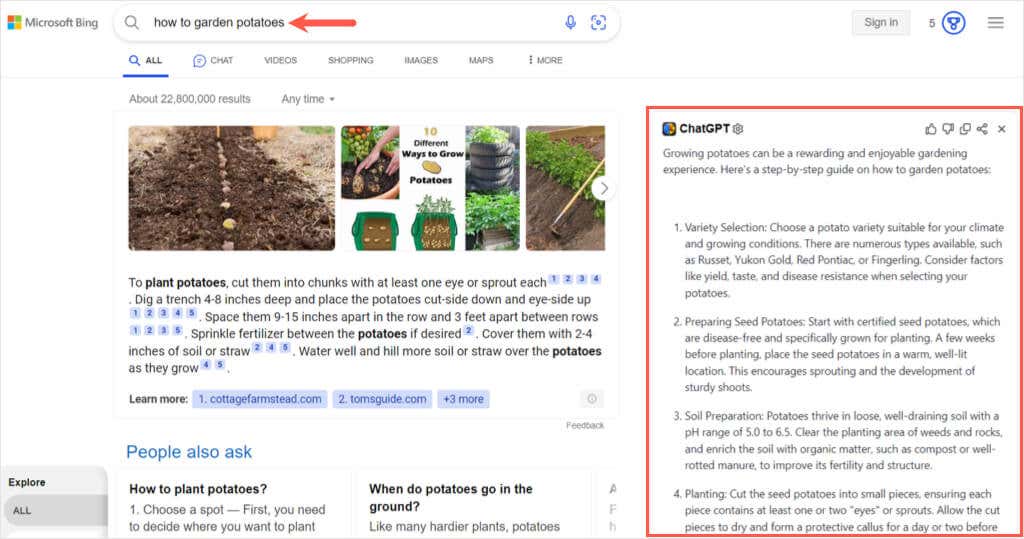
Прочитав свой ответ, вы можете оставить отзыв в ChatGPT for Google, чтобы помочь ему улучшить продукт. Вы также можете скопировать или поделиться ответом прямо со страницы.
Вместо того чтобы пролистывать страницу за страницей в результатах поиска, посмотрите, есть ли в ChatGPT для Google для Chrome нужный вам ответ.
4. Получите помощь в написании электронных писем: Ghostwrite
С помощью расширения Ghostwrite: ChatGPT Email Assistant вы можете без труда создавать профессиональные, формальные, непринужденные, убедительные или дружеские электронные письма. Это как иметь свой личный ИИ-помощник. В настоящее время этот инструмент работает с Gmail, и в будущем планируется внедрить Outlook.
После того, как вы установить расширение зарегистрируете бесплатную учетную запись, перейдите в Gmail и нажмите кнопку Написать, чтобы создать новое электронное письмо.
Вы увидите место для приглашения в верхней части окна «Написать». Просто введите, о чем должно быть электронное письмо, и при необходимости выберите тон, длину и язык. Нажмите кнопку Написать, и вы увидите сообщение во всплывающем окне.
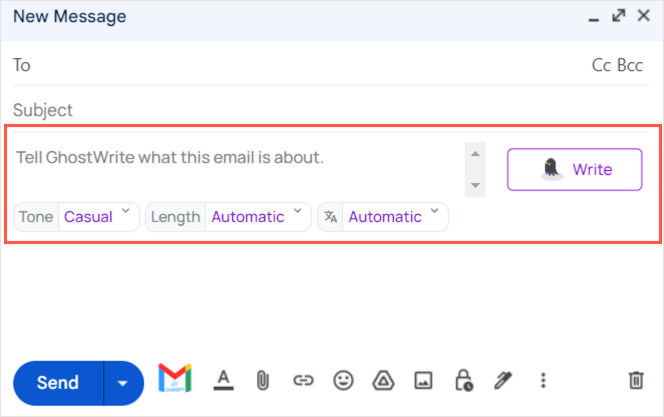
Если вам это нравится, выберите Вставить, чтобы поместить его в свое электронное письмо. В противном случае выберите Переписать, чтобы увидеть другую версию.
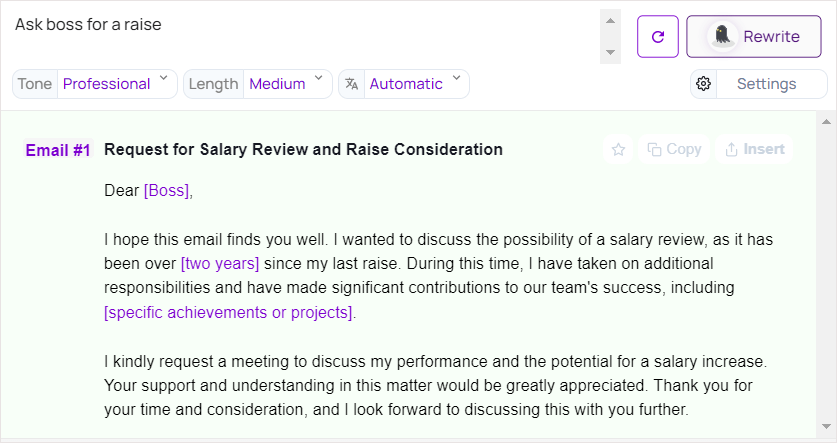
Если сообщение предлагает вам заполнить переменные, например имена, даты или местоположения, вы увидите их в скобках. Просто замените заполнитель своим текстом, и ваше электронное письмо готово.
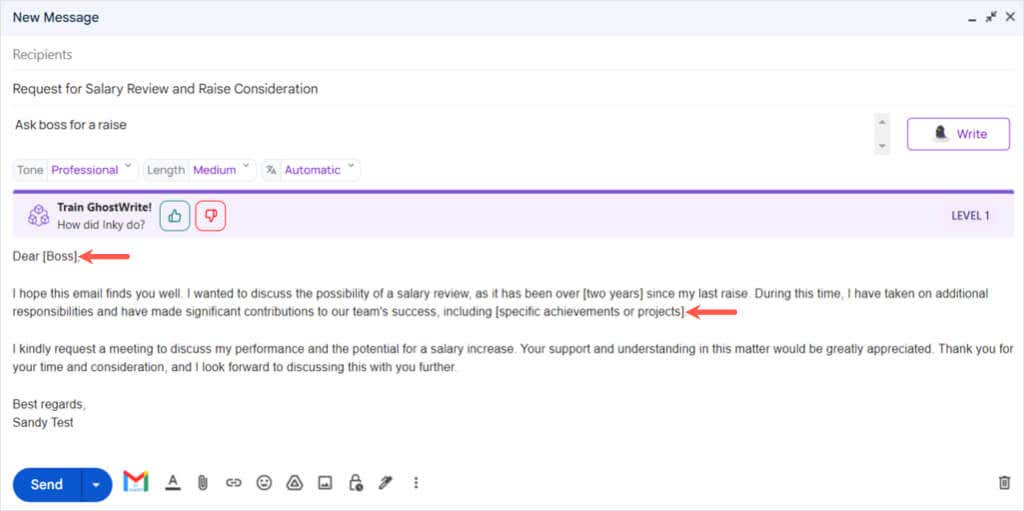
Не все знают, что следует сказать в электронном письме, будь то профессиональное или неофициальное. Если вам нужен автор ChatGPT для электронной почты, воспользуйтесь Ghostwrite для Chrome.
5. Расшифровка онлайн-встреч: Тактик
Если вы присоединяетесь ко многим онлайн-встречам с помощью Google Meet, Zoom, Microsoft Teams или Webex, посмотрите Tactiq: сводка собрания GPT для Chrome.
Экран расширения открывается в виде боковой панели в начале встречи. Он записывает разговор и позволяет при желании добавлять заметки.
В нижней части боковой панели вы найдете элементы управления, позволяющие поделиться расшифровкой, открыть расшифровку, сделать снимок экрана текущей страницы и приостановить расшифровку..
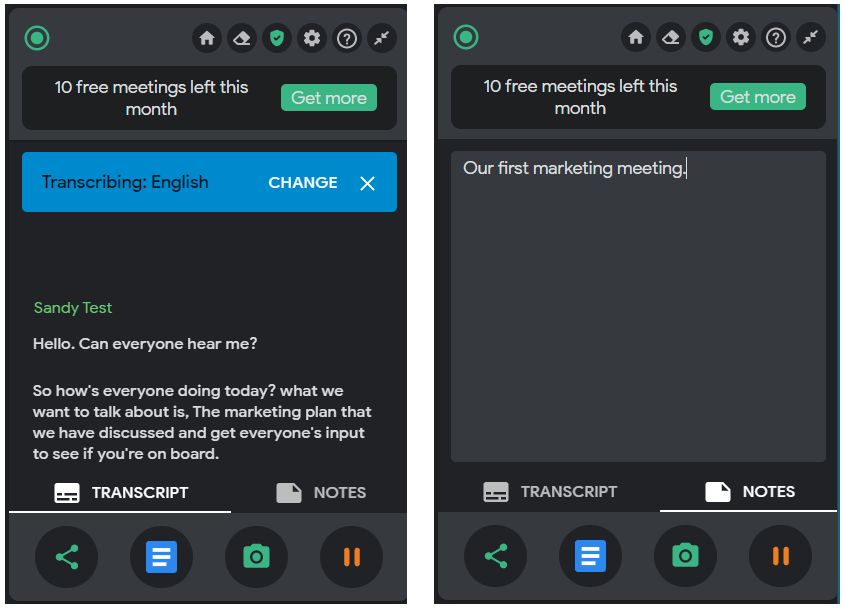
Вы можете получить доступ к настройкам Tactiq, используя кнопку на панели инструментов Chrome. Затем просматривайте стенограммы и заметки, настраивайте настройки ярлыков, тегов и автозамены, приглашайте членов команды, настройте папку и управляйте своей учетной записью.
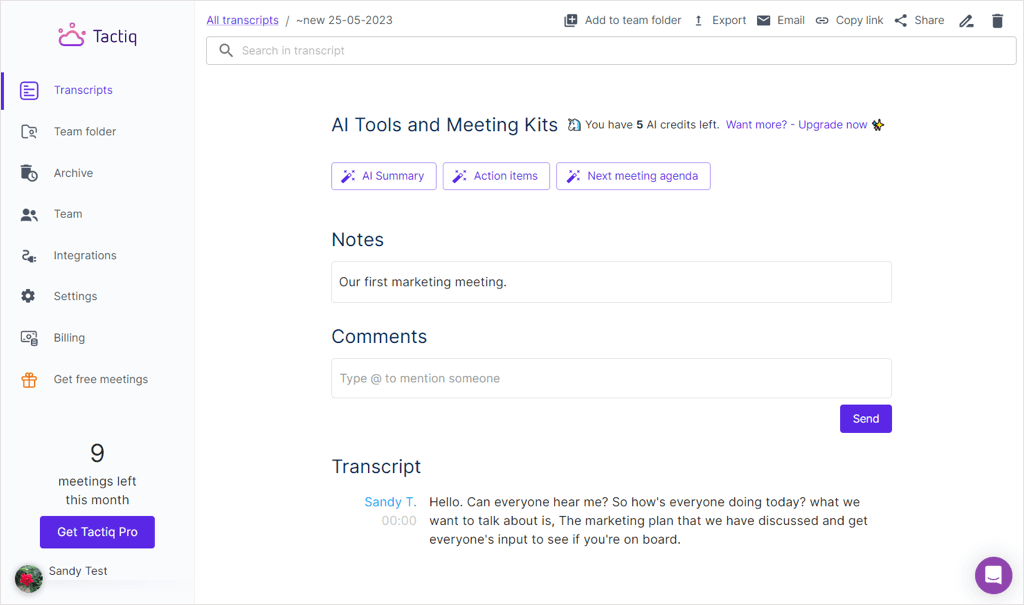
С бесплатной учетной записью вы получаете десять встреч бесплатно. Вы можете получить больше встреч и дополнительные функции при платной ежемесячной или годовой подписке на Tactiq.
6. Сохраните ответы в Notion: ChatGPT в Notion
Если вы являетесь пользователем Notion, вам понравится следующее расширение Chrome. Используя ChatGPT to Notion, вы можете сохранять ответы, полученные в ChatGPT, прямо в рабочей области Notion.
Когда вы отправите запрос и получите ответ в ChatGPT, под ним появится значок булавки. Выберите этот pinи выберите базу данных Notion, в которой вы хотите ее сохранить.
При желании вы можете установить флажок Создавать заголовки и оглавление. Затем выберите Сохранить, и вы получите подтверждение.
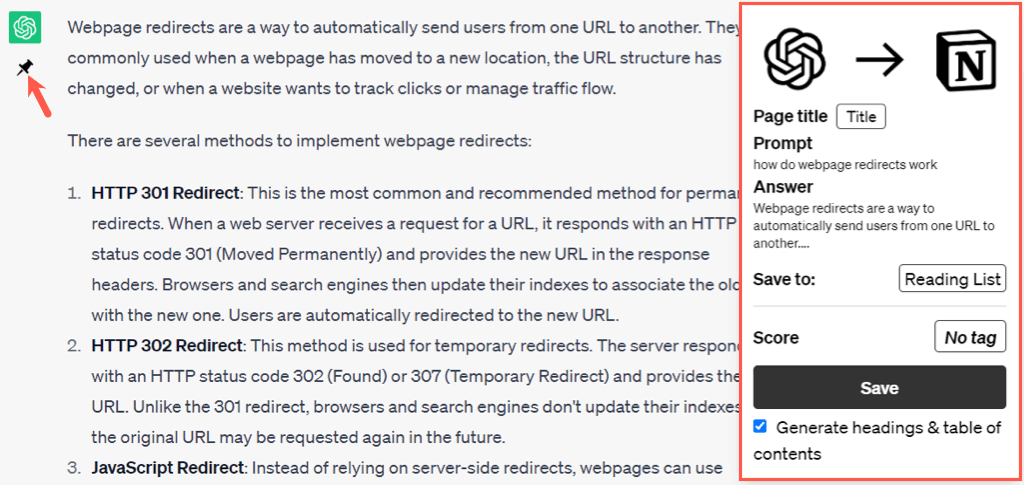
При посещении Notion вы увидите приглашение и ответ ChatGPT в выбранном вами месте рабочей области Notion.
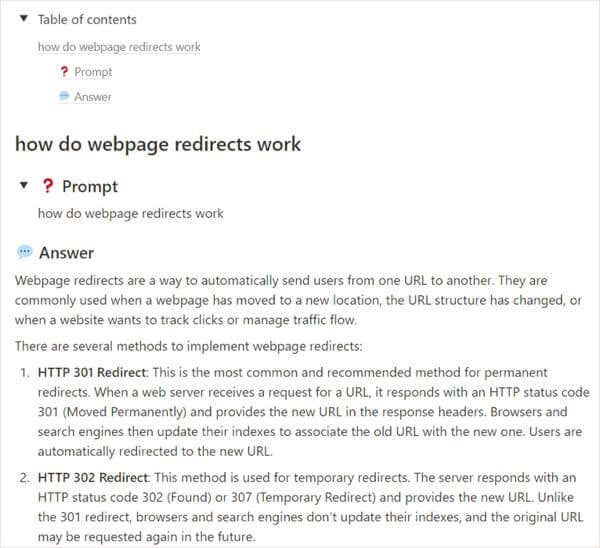
Для сохранения разговоров ChatGPT там, где вы ежедневно работаете, ChatGPT to Notion — это очень удобное расширение для браузера Chrome.
7. Задавайте свои вопросы вслух: Поговорите с ChatGPT
Вы предпочитаете говорить, а не печатать? С помощью функции Speak to ChatGPT для Chrome вы можете озвучивать свои запросы и слышать ответы ChatGPT, сказанные вам в ответ.
Загрузив расширение Chrome и войдя в свою учетную запись ChatGPT, вы увидите небольшую панель инструментов расширения справа. Просто произнесите подсказку, и вы увидите и услышите ответ.
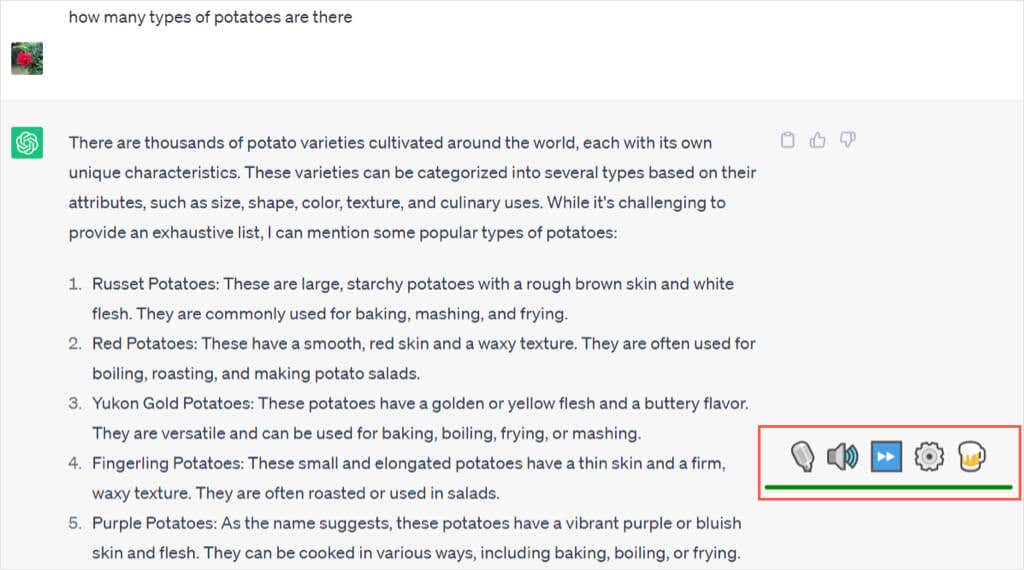
Вы можете переместить панель инструментов в любое место экрана. Затем с помощью элементов управления отключите микрофон или ответ динамика. Вы также можете пропустить чтение сообщения и получить доступ к настройкам расширения.
В настройках вы найдете параметры, позволяющие изменить голос и язык бота, настроить скорость и высоту речи, использовать различные остановки, паузы и отправку слов, а также просмотреть различные сочетания клавиш.
<с>28Для удобного способа продолжать делать то, что вы делаете, и при этом получать ответы на свои вопросы, воспользуйтесь Speak to ChatGPT и попробуйте Chrome..
С помощью этих лучших расширений ChatGPT Chrome вы можете быстро получать результаты поиска, сохранять разговоры и выполнять многозадачность. Что вы думаете о подобных надстройках браузера на базе ChatGPT?
Дополнительные инструменты ИИ можно найти в этом списке из лучшие бесплатные генераторы изображений AI.
.